Преглед садржаја

Да ли се ваше апликације спорије преузимају на вашем Андроид или иОС уређају? Да ли се и ви суочавате са овим проблемом на свом рачунару? Срећом, можете да убрзате брзину преузимања ваших апликација помоћу неких брзих решења.
Брзи одговорМогуће је брже преузимати апликације на ваш иОС уређај променом ДНС подешавања . Ако сте корисник Андроид-а, рестартујте свој уређај или укључите и искључите Режим рада у авиону . На рачунару, онемогућите позадинске апликације и оптимизујте ограничење пропусног опсега под „ Подешавања ” &гт; “ Ажурирај &амп; Безбедност ” &гт; „ Напредне опције “.
Саставили смо свеобухватан водич корак по корак за брже преузимање апликација на Андроид, иОС и ПЦ.
Табела садржаја- Методе за брже преузимање апликација
- Брже преузимање апликација на Андроид-у
- Метод #1: Поновно покретање Андроид уређаја
- Метод #2: Коришћење режима рада у авиону
- Брже преузимање апликација на Андроид-у
- Брже преузимање апликација на иОС
- Метод #1: Поновно покретање уређаја
- Метод #2: Промена ДНС поставки
- Метод #3: Коришћење приоритетног преузимања
- Брже преузимање апликација на рачунару
- Метод #1: Промена ограничења пропусног опсега
- Метод #2: Онемогућавање апликација у позадини
- Метод #3: Брисање привремених датотека
- Резиме
Методе за брже преузимање апликација
Желите да брже преузимате апликације на свом уређају? Наша упутства корак по корак ће вам помоћи да обавите овај задатак без многопроблем.
Брже преузимање апликација на Андроид-у
Ево 2 метода за брже преузимање апликација на Андроид-у.
Метод #1: Поновно покретање Андроид уређаја
Једноставно рестарт је један од најлакших начина да убрзате брзину преузимања апликације. За ово следите ове кораке.
- Притисните и држите дугме за напајање на свом уређају.
- Изаберите „ Рестарт/Ребоот ” опција.
- Када се поновно покретање заврши, преузмите апликацију и погледајте да ли се брзина преузимања побољшала.

Метод #2: Коришћење режима рада у авиону
Такође можете побољшати брзину преузимања апликације на свом Андроид телефону тако што ћете омогућити и онемогућити режим рада у авиону. Ово ће поново успоставити интернет везу и поправити привремене проблеме.
- Превуците надоле на свом уређају да бисте пронашли траку са обавештењима (превуците нагоре на неким уређајима да бисте приступили траци са обавештењима).
- Тапните на „ Режим у авиону ” да бисте га омогућили.
- После мале паузе, поново додирните опцију „ Режим у авиону ” да бисте је онемогућили.
- Преузмите неке апликације на свој уређај и погледајте да ли брзина преузимања се убрзава.

Брже преузимање апликација на иОС-у
Ако сте корисник иОС-а, можете повећати брзину преузимања апликације користећи 3 корака корак по корак методе у наставку.
Метод #1: Поновно покретање уређаја
Један од начина да побољшате брзину преузимања апликације на вашем иОС уређају је поновно покретање уређаја,како се овде расправља.
- Притисните и држите бочно дугме на свом уређају док не видите клизач за искључивање.
- Превуците клизач да бисте искључили уређај.
- Да бисте поново укључили уређај, притисните и држите бочно дугме док не видите Аппле лого.
- Пробајте да преузмете неке апликације и видите да ли се брзина преузимања побољшала.

Метод #2: Промена ДНС подешавања
Можете и да промените „ ДНС Сеттингс ” на вашем иОС уређају да бисте убрзали брзину преузимања апликације.
- Идите на “ Подешавања ” &гт; “ Ви-Фи ” &гт; “ Информације ” &гт; “ ДНС ” на вашем уређају.
- Тапните на “ Конфигуриши ДНС ” и изаберите “ Ручно ”.
- Притисните Опција “ Сачувај ” да бисте сачували подешавања.
- Инсталирајте неколико апликација да проверите побољшања брзине преузимања апликација .
Метод #3: Коришћење приоритетног преузимања
Ако преузимате више од једне апликације одједном на свом уређају, можете да пратите доленаведене кораке да бисте преузели једну одређену апликацију брже од других.
- Притисните и држите апликацију коју желите да убрзате . Искачући мени ће се појавити са његове десне стране.
- Одаберите опцију „ Приоритизе Довнлоад ”.

Брже преузимање апликација на рачунару
Могуће је брже преузети апликације на рачунар помоћу следећа 3 метода.
Метод #1: Промена ограничења пропусног опсега
Ажурирање ограничења пропусног опсега вашег рачунара може помоћиповећати брзину преузимања апликације.
Такође видети: Зашто је моје преузимање Стеам-а тако споро?- Идите на “ Подешавања ” &гт; “ Ажурирај &амп; Безбедност ” &гт; “ Напредно ” на вашем рачунару.

- Померите се надоле и додирните опцију “ Оптимизација испоруке ”.
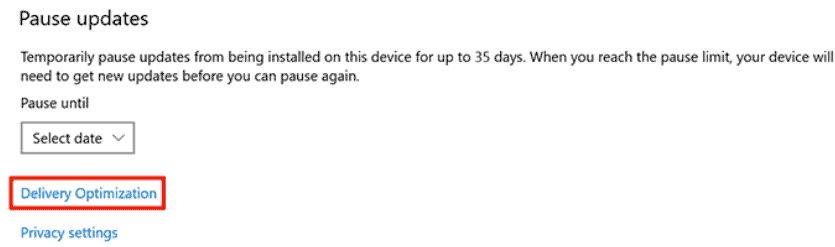
- Изаберите „ Напредне опције ” са дна.

- Подесите количину пропусног опсега под „ Подешавања отпремања ” и „ Подешавања преузимања “.

- Поново покрените рачунар и проверите да ли постоје побољшања у преузимању брзина ваших апликација.
Метод #2: Онемогућавање апликација у позадини
Пратите ове кораке да бисте онемогућили све апликације које раде у позадини како бисте побољшали брзину преузимања апликације на рачунару.
- Идите на апликацију Подешавања и изаберите опцију „ Приватност ” .
- На левој бочној траци пронађите и изаберите „ Апликације у позадини “.

- Искључите искључено „ Нека апликације раде у позадини ” прекидач у десном окну.

- Поново покрените свој уређај и погледајте да ли је брзина преузимања побољшана.
Можете и искључити прекидач за различите апликације појединачно да бисте спречили њихово функционисање у позадини.
Метод #3: Брисање привремених датотека
Ако на вашем рачунару има превише привремених датотека, то може утицати на брзину преузимања апликација. Овај проблем можете брзо да решите следећим корацима.
- Притисните тастери Виндовс + Р да бисте отворилидијалог Покрени .
- Укуцајте
%temp%и притисните тастер Ентер .
Такође видети: Како проверити гаранцију за АирПодс
- Изаберите све датотеке из фасцикле темп фолдер , кликните десним тастером миша на било коју од њих и притисните „ Делете “.

Резиме
У овом водичу о бржем преузимању апликација, разговарали смо о више метода за повећање брзине преузимања апликација на различитим уређајима, укључујући Андроид, иОС и ПЦ.
Надајмо се да вам је једна од ових метода успела и да сада можете брзо да добијете апликације које желите.
